L'une des raisons pour lesquelles les utilisateurs manquent le système d'exploitation précédent chaque fois qu'ils passent à une nouvelle plate-forme est le manque d'applications favorites qu'ils sont habitués à utiliser. Aucune exception Nouveaux utilisateurs de Chromebook De ce phénomène et ils ne devraient pas l'être. Pourquoi? Parce qu'il est possible d'exécuter des applications Linux Sur un Chromebook.
Si vous ne savez vraiment pas comment configurer un Chromebook pour installer des applications Linux, consultez Notre guide sur la façon d'installer des applications Linux sur un Chromebook.
Où Déconnectez votre Chromebook Bien loin du simple lancement du navigateur Chrome. Il a ouvert la porte à de nombreuses possibilités lorsqu'il a commencé à soutenir Applications Android. Cependant, certains Les applications Android ne sont pas optimisées Eh bien, il manque peu de fonctionnalités par rapport aux applications Windows et Mac. En plus de cela, nous n'avons toujours pas trouvé de Applications professionnelles par exemple Applications de retouche photo Vidéos et outils pour développer des applications, des jeux, etc.
Parce que ChromeOS prend désormais en charge les applications Linux En outre, cela résout la plupart de ces problèmes, les applications Linux sont développées pour la disposition du bureau et elles offrent toutes les fonctionnalités. Nous pouvons également utiliser de nombreuses applications comme Android studio Développer des applications que nous ne pouvions pas utiliser auparavant.
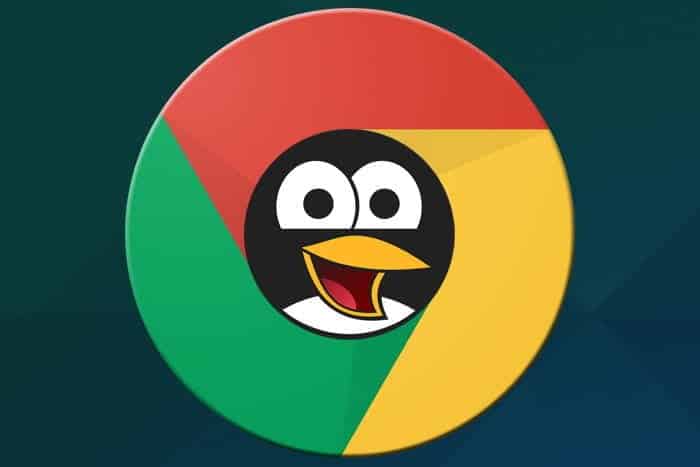
Pour commencer, vérifiez d'abord si Chromebook prend en charge Linux. Tous les Chromebooks ne prennent pas en charge les applications Linux, il y en a Configuration matérielle et logicielle requise , Mais si vous pouvez voir l'option Linux dans "Paramètres du système, Vous pouvez penser qu'il prend en charge un Chromebook. Si c'est le cas, vous devez l'activer. Pour ce faire, ouvrez "ParamètresEt activez l'option Linux/Unix Sous Linux (bêta) , Et il vous montrera une fenêtre pour installer Linux, cliquez sur Installer Attendez quelques minutes pour télécharger et installer Linux.
Meilleures applications Linux pour votre Chromebook
Après avoir activé l'option Linux, vous pouvez voir Terminal dans le tiroir d'applications qui peut vous aider à installer, mettre à jour et supprimer des applications.
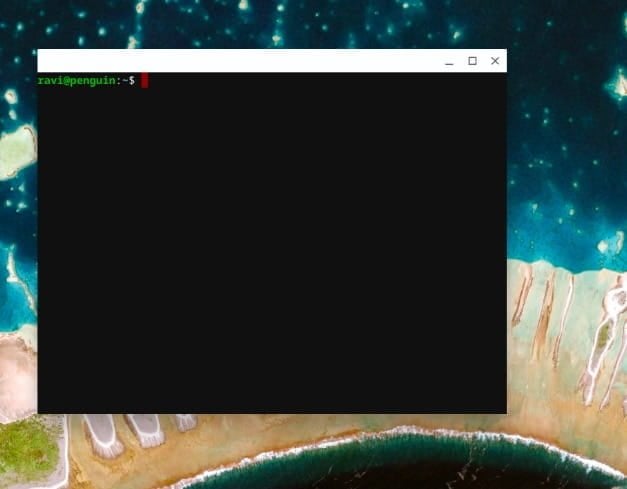
1. GIMP
GIMP Une alternative populaire à Photoshop , et puisque Photoshop ne fonctionne pas sous Linux , Nous pouvons utiliser GIMP pour les besoins d'édition d'image. Il est gratuit, open source et propose la plupart des options offertes par Photoshop.
Regarde L'interface utilisateur est complètement différente À propos de Photoshop est livré avec une petite courbe d'apprentissage, mais dans tous les cas, vous pouvez atteindre Des programmes éducatifs clairs Sur leur site Internet.
C'est aussi une application consommatrice de ressources, tout comme Photoshop et qui ne fonctionnait pas bien ASUS Chromebook Flip C101. Donc, l'exécuter sur un Chromebook puissant, c'est comme livre pixel Ce serait une meilleure idée.
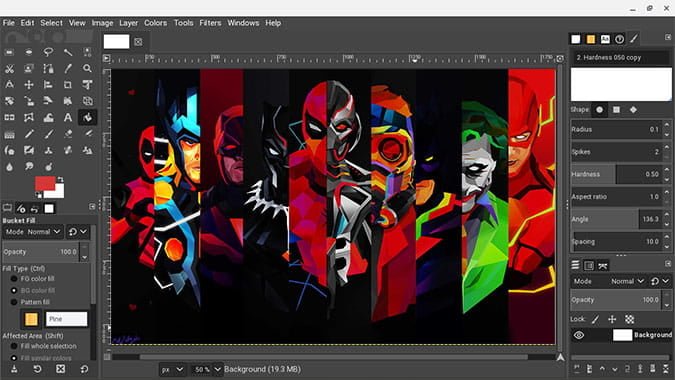
Pour l'installer, ouvrez un terminal et tapez la commande suivante. Le téléchargement et l'installation de GIMP prendront quelques minutes.
sudo apt-get install gimp
2. Texte sublime ou gedit
Sublime Text et gedit sont Excellentes applications d'édition et de programmation de texte. Vous pouvez utiliser n'importe lequel d'entre eux si vous recherchez des applications d'édition de code sur votre Chromebook.
Sublime Text est comme une application riche en fonctionnalités où vous pouvez avoir une carte miniature de toute la structure, vous pouvez sélectionner plusieurs lignes et éditer, compléter automatiquement, etc.
Les deux sont légers, rapides et également gratuits. Vous pouvez également installer Visual Studio Code Sur un Chromebook, mais c'est une application lourde à exécuter de manière transparente. Puisque Sublime Text et gedit sont des applications légères, nous ne pouvons pas trouver beaucoup de retard.
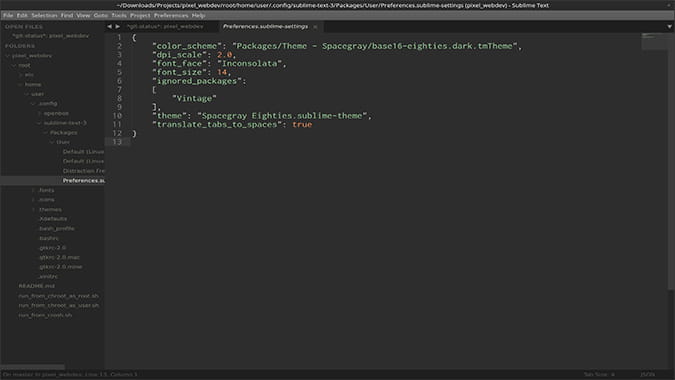
Pour les installer, ouvrez un terminal et saisissez les commandes suivantes.
sudo apt-get install sublime-text
sudo apt-get install gedit
3. Kdenlive
Kdenlive est l'un des Alternatives à Adobe Premiere Pro Le plus populaire pour Linux.
Nous pouvons trouver toutes les fonctionnalités qui vont du montage vidéo multipiste aux effets et aux transitions. Il peut également être utilisé comme une application d'édition audio. Étant donné que la plupart des Chromebooks sont pauvres en ressources et efficaces, leur fonctionnement est difficile. L'application fonctionne normalement, mais il y aura beaucoup de retard et elle se fermera immédiatement. Puisque Kdenlive vous fournit une sauvegarde automatique, tout ira bien lors de la création de votre entreprise.
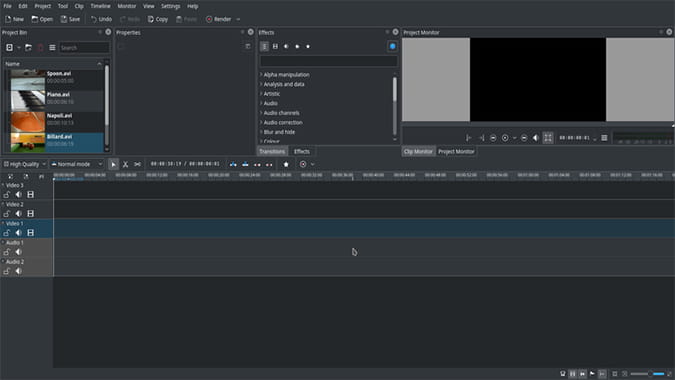
Pour l'installer, ouvrez un terminal et tapez simplement
sudo apt-get install kdenlive
4. Transmission
Bien qu'il ne manque pas de Clients Bit Torrent Sur le Play Store, cependant, Linux a un dossier séparé, et il est plus facile de télécharger des fichiers pour les applications Linux vers un dossier Linux au lieu de les déplacer à chaque fois vers un dossier Linux. C'est là qu'intervient la transmission. Il est un Clients Bit Torrent Plus populaire.
Cependant, comme vous exécutez Linux sur une machine virtuelle, il y a une mise en garde, vous ne pouvez pas télécharger des fichiers torrent directement à partir de Magnetic Link comme vous le faites sur Windows ou Mac. Au lieu de cela, vous devez télécharger le fichier torrent sur le client ou copier Magnetic Link pour le télécharger.
Mais vous pouvez utiliser Magnetic Link pour télécharger le fichier si vous naviguez à partir d'une application Linux. Par exemple, Firefox pour Linux
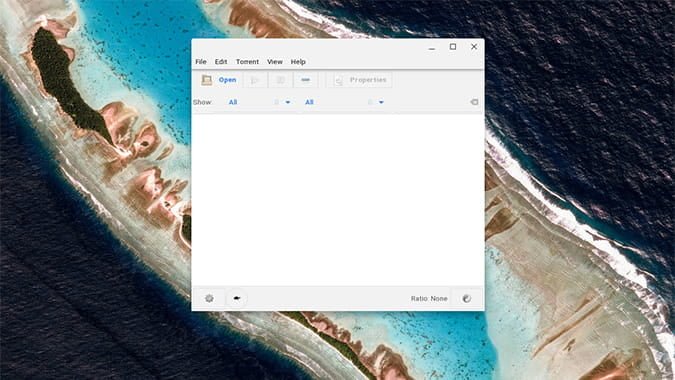
Pour l'installer, ouvrez un terminal et tapez
sudo apt-get install Transmission
5. Firefox
Google Chrome fonctionne bien sur un Chromebook, cependant, si vous souhaitez en utiliser Autres navigateurs , Essayez Firefox pour Linux. Ce qui le distingue de l'application Firefox pour Android, c'est son interface de bureau en forme d'onglet.
En outre, il résout également d'autres problèmes mineurs que vous rencontrez dans Google Chrome. Par exemple, Chrome n'a pas une bonne connexion avec les applications Linux que vous installez, la transmission en est un exemple. De plus, les applications Linux contiennent un dossier séparé et vous ne pouvez pas accéder à tous les fichiers lorsque vous utilisez des applications Linux, chaque fois que vous devez copier des fichiers dans un dossier Linux afin de les utiliser à partir d'applications Linux.

Vous ne pouvez donc télécharger qu'en utilisant Firefox qui est une application Linux pour l'installer. Ceci est utile lorsque vous travaillez beaucoup avec des applications Linux.
Pour l'installer, tapez
sudo apt install firefox-esr
Si cela ne fonctionne pas, vous pouvez essayer avec la commande
sudo apt install iceweasel
6. FileZilla
FileZilla est Un client FTP populaire Pour transférer des fichiers de la machine locale vers des serveurs Web et vice versa.
Vous avez De nombreux clients FTP Pour Android, mais ce n'était pas aussi populaire que FileZilla. De plus, FileZilla fournit une version professionnelle pour les utilisateurs qui ont besoin d'une prise en charge de protocole supplémentaire pour des services comme Amazon S3, Dropbox, OneDrive, etc.
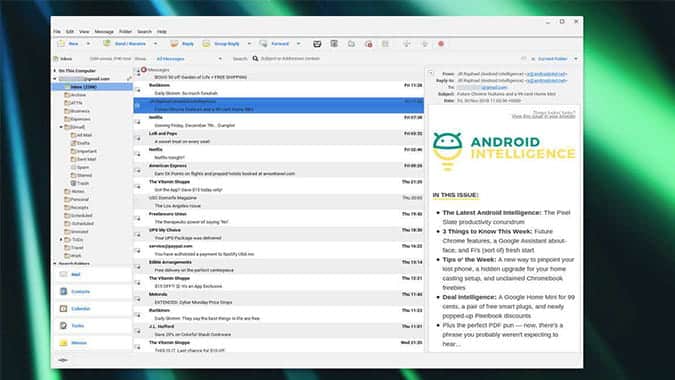
Pour l'installer, tapez simplement
sudo apt-get install filezilla
7. Studio Android
Est considéré Android Studio de Google Une boîte à outils commune pour créer vos applications Android, mais ne peut toujours pas fonctionner sur Google Chromebook sans Linux activé.
L'exécution d'Android Studio sur un Chromebook facilite son utilisation sous Windows ou Mac. Étant donné que les Chromebooks peuvent exécuter des applications Android, nous pouvons vérifier l'application localement sur le même appareil au lieu de compter sur des émulateurs ou des appareils externes.
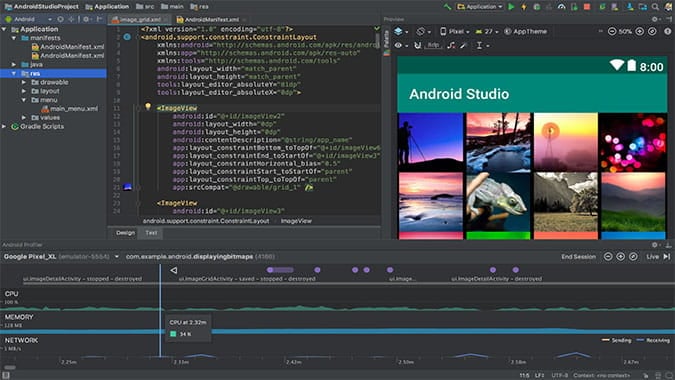
L'installation d'Android Studio sur un Chromebook est facile. Signez juste Téléchargez le fichier .deb Depuis le site Web d'Android Studio. Ouvrez le fichier et cliquez sur "Installer" dans le menu contextuel. Android Studio sera installé en quelques minutes. Voici les exigences de base pour un Chromebook afin d'exécuter Android Studio de manière transparente:
- 8 Go de RAM minimum
- Un minimum de 4 Go d'espace disque disponible
- La résolution d'écran minimale est de 1280 x 800
- Intel i5 ou supérieur (série U ou supérieur)
8. Centre logiciel Gnome
Malheureusement, Linux n'a pas la fonction de mise à jour automatique ou même pour vous en informer, vous devez vous vérifier en tapant "sudo apt-get update"Vérifier et mettre à jour les applications en écrivant"sudo apt-get mise à jour && sudo apt-get mise à jour »
De plus, nous n'avons pas d'App Store pour télécharger facilement des applications à partir de celui-ci.
Gnome peut vous aider avec ça. Vous pouvez vérifier les mises à jour des applications Linux dans l'application et vous pouvez également exécuter la boutique d'applications Linux.
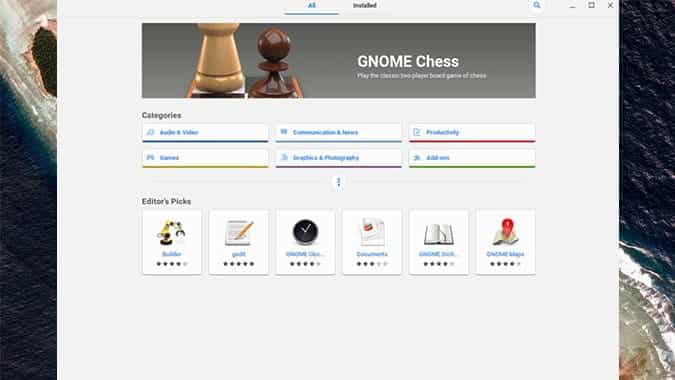
Pour l'installer, tapez la commande suivante.
sudo apt-get install gnome-software gnome-packagekit
Vous pouvez également trouver d'autres applications avec le Centre logiciel dans le tiroir d'applications, ce ne sont que des packages et des installations qu'il utilise Centre logiciel Gnome. Ne le désinstallez pas, il est utile pour exécuter l'application Gnome.
Si vous ne voyez aucune application dans la boutique, vous pouvez essayer ces deux codes, puis redémarrer votre Chromebook.
sudo apt-get update
sudo apt-get dist-upgrade
Meilleures applications Linux pour votre Chromebook
Vous avez essayé d'inclure des applications dont certaines fonctionnalités ne peuvent pas être obtenues via des applications Android ou des applications que nous ne pouvons pas installer à partir du Play Store.
La plupart de ces applications peuvent ne pas être utiles pour une utilisation quotidienne normale, car la plupart des applications peuvent être téléchargées facilement depuis le Play Store. Des applications comme LibreOffice et Steam Aussi via Linux, mais nous l'avons déjà Google Docs et Microsoft Office Sur le Play Store qui est bien optimisé pour Chromebook et nous avons également une application Android pour Steam.
J'ai également essayé d'autres applications comme Unité et Discorde et Wireshark et Frein à maine etc. Parce que Linux est toujours en version bêta sur Chrome, il ne peut lire que les fichiers disponibles dans la version . Deb.







